
Spisu treści:
- Autor John Day [email protected].
- Public 2024-01-30 11:31.
- Ostatnio zmodyfikowany 2025-01-23 15:03.

Więc mam ten Kingston USB (lub pendrive, jeśli chcesz), który kupiłem kilka lat temu. Lata służby pokazały teraz, jak wygląda. Czapka już zniknęła, a obudowa wydaje się zabrana ze złomowiska ze śladami przebarwień.
Sama płytka USB nadal działa dobrze, więc planuję po prostu wymienić obudowę i wpadłem na pomysł z tego ible. Ale nie pokazał żadnych kroków do naśladowania, więc zrobiłem swoje i udokumentowałem to w następujący sposób.
Krok 1: Zdejmowanie obudowy



Pierwszą rzeczą, którą zrobiłem, było zdjęcie starej obudowy. Obudowa jest dość łatwa do demontażu, a ja do tego użyłem pęsety. Ma kilka małych otworów po stronie złącza USD, dzięki czemu mogłem wsunąć w niego końcówkę pęsety. Następnie ostrożnie podważyłem obudowę, aby płytka drukowana nie uległa uszkodzeniu, dopóki nie pęknie.
Zachowałem starą sprawę do jakiegokolwiek celu, który może nadejść w przyszłości (kto wie).
Krok 2: Wybór nowego przypadku


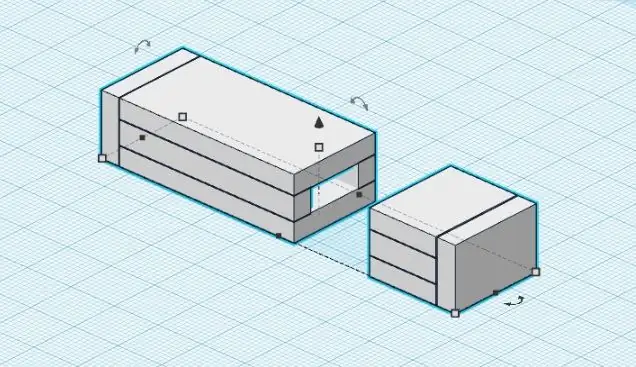
Do nowej obudowy zdecydowałem się użyć akrylu. Najpierw pomyślałem o użyciu płytek z obwodami drukowanymi, ponieważ jest już dostępny, ale wydaje się to mniej wykonalne w tym przypadku, a ponieważ mam już trochę akrylowych płytek leżących dookoła plus dodatkowy dobry efekt przezroczystości, jaki daje. Przyszło mi też na myśl korzystanie z drukarki 3D, ale niestety nie mam do niej dostępu.
Płyty akrylowe, których użyłem, są antystatyczne, więc krytyczne elementy płyty USB nie ulegną uszkodzeniu, jeśli w ogóle.
Krok 3: Cięcie części obudowy



Więc namierzyłem USB za pomocą długopisu na akrylowej płycie. Ślady obejmują panel górny i dolny, części boczne oraz część dolną (tylną). Daję dodatkowe miejsce na ślady, aby było naddatek na nadmierne szlifowanie i piaskowanie. Następnie zacząłem wycinać części zaczynając od górnego i dolnego panelu za pomocą piły do metalu, podczas gdy płyta akrylowa jest trzymana w imadle stołowym. Następnie wycinam pozostałe części obudowy.
Krok 4: Szlifowanie części obudowy




Aby przyspieszyć pracę, najpierw szlifuję krawędzie każdego kawałka akrylu za pomocą szlifierki stołowej, a następnie spłaszczyłem/dopracowałem za pomocą kawałka papieru ściernego i „prowadnika” (użyłem dyskietki i kawałka metalowej obudowy), aby to zrobić pod kątem prostym. Dzięki temu części łączące mają odpowiednią płaskość (lub części nie są zorientowane pod kątem), gdy części są ze sobą sklejone.
Krok 5: Klejenie części obudowy



Po przeszlifowaniu krawędzi wyczyściłem części, a następnie skleiłem je razem za pomocą super kleju z płytką USB wewnątrz obudowy. Ten proces jest dość skomplikowany, zwłaszcza, że klej szybko wysycha, a jeśli jeden element akrylu zostanie źle przymocowany lub źle ustawiony, obudowa będzie źle zmontowana (i nie ma odwrotu!). Całość zostanie przerobiona od początku, jeśli tak się stanie.
W związku z tym konieczna jest dodatkowa ostrożność i ostrożność
Proces wygląda następująco:
1. Najpierw przykleiłem dwie części boczne na dolnym panelu.
2. Gdy klej wyschnie, umieściłem na nim USB. Następnie dodałem dwa małe kawałki akrylu na otworze przy złączu USB, jak korek, aby utrzymać płytkę USB na miejscu i niełatwo ją wyciągnąć.
3. Następnie przykleiłem górny panel zakrywający płytkę USB z wyjątkiem złącza.
4. Na koniec przykleiłem tylną część akrylową.
Niewielkie deformacje można następnie w razie potrzeby wyszlifować.
Krok 6: Dodawanie czapki


Zrobiłem też zatyczkę do wymiany brakującej zatyczki oryginalnej obudowy. Proces jest taki sam w przypadku samej osłonki, z wyjątkiem „korka”. Nasadka powinna być wystarczająco ciasna, aby utrzymać się na swoim miejscu. Zaślepkę wykonano, śledząc wymiar złącza USB na akrylowej płycie z wystarczającą ilością miejsca. Ślady tnie się na kawałki, a następnie szlifuję/szlifuję, aby uzyskać dobrą płaskość na krawędziach, tak jak w przypadku obudowy. W końcu skleiłem je razem zgodnie z planem.
Krok 7: Nowa sprawa jest gotowa



Sprawa i nasadka są gotowe, a moje USB otrzymało nowe życie.
Przyciąłem rogi, aby dodać stylu.
Uwielbiam teraz ten wygląd.
Dziękuję.
Zalecana:
Zapisywanie nowego punktu geocachingu na iPhonie: 8 kroków

Zapisywanie nowego punktu geocachingu na iPhonie: Czy próbujesz znaleźć skrzynki na swoim iPhonie, ale nie możesz dowiedzieć się, jak przejść do finału układanki lub chcesz zobaczyć, gdzie znajduje się szlak prowadzący do skrzynki. Nie szukaj dalej, ta instrukcja poprowadzi Cię przez ten proces.Sprawdź moją geocachin
Czarny MAC lub przywracanie nowego życia do starego przypadku.: 9 kroków (ze zdjęciami)

Czarny MAC lub przynosząc nowe życie do starej sprawy.: Kilka miesięcy temu otrzymałem starą sprawę MAC. Puste, w środku zostało tylko zardzewiałe podwozie. Odłożyłem go do warsztatu i w zeszłym tygodniu wraca do głowy. Etui było brzydkie, pokryte nikotyną i brudem z dużą ilością rys. Pierwsze podejście
Zwiększenie zakresu nowego ITrip.: 7 kroków

Zwiększanie asortymentu nowego ITrip.: Projekt ten ma na celu zwiększenie zasięgu najnowszego Griffin iTrip bez nawet jego rozerwania. Bardzo łatwe
Aktualizacja nowego laptopa z Vista do XP: 8 kroków

Aktualizacja nowego laptopa z Vista do XP: Po zainstalowaniu XP na moim nowym laptopie z Vista byłem absolutnie zdumiony szybkością i wydajnością podczas uruchamiania XP na Vista. Aby zapewnić odpowiednią szybkość, wydajność i użyteczność, XP ma dla Ciebie rozwiązanie. PRZESTARZAŁE: Ta instrukcja jest przestarzała. Polecam
Obudowa / skórka z taśmą klejącą dla nowego iPoda Nano: 5 kroków

Case Tape Duct Tape / Skin dla nowego iPoda Nano: Właśnie kupiłeś nowego iPoda Nano? Fajne hę? Teraz jesteś spłukany? Tak, pomyślałem. Chcesz chronić swoją inwestycję przed szkodami? Tanio? Tak myślałem. Przeczytaj na miłośników iPoda. Ooo tak, to mój wpis na konkurs na Universal Laser Cutter Contest i Homemade Holidays Con
